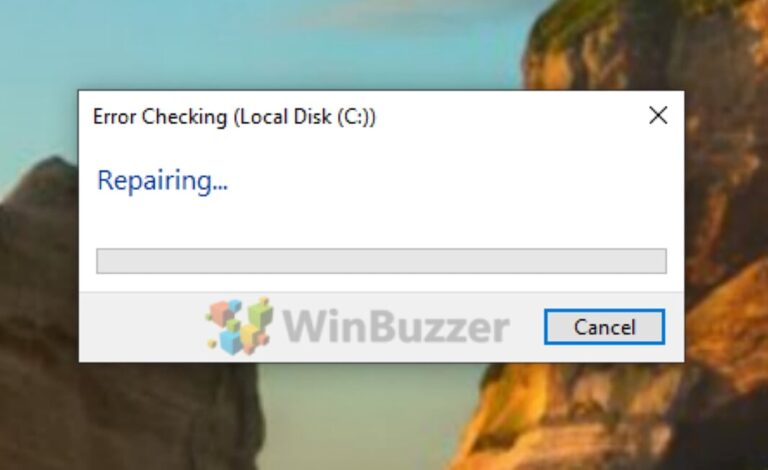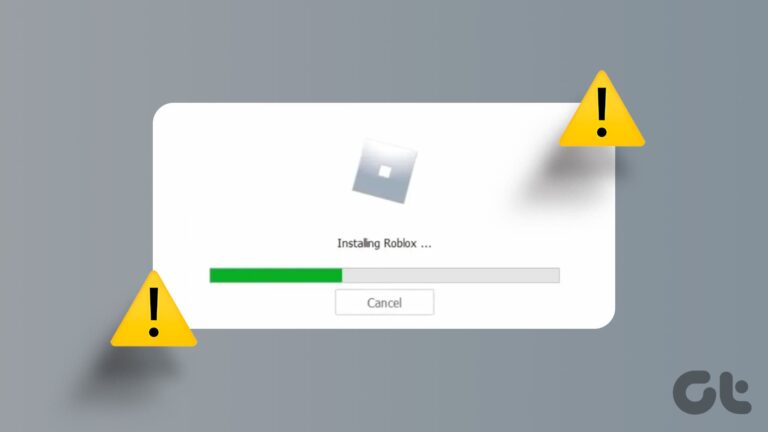Windows 10: как отключить/включить предварительную выборку и супервыборку
Функции Prefetch и SuperFetch в Windows 10 обеспечивают ускорение запуска часто используемых приложений.
Что такое Prefetch и Superfetch?
Программы для Windows, мобильные приложения, игры - ВСЁ БЕСПЛАТНО, в нашем закрытом телеграмм канале - Подписывайтесь:)
Даже когда вы их не используете, Superfetch загружает часто используемые программы в память, чтобы ускорить запуск.
Предварительная выборка — это аналогичная функция, представленная уже в Windows XP, которая собирает данные о программах, чтобы ускорить их запуск.
Для этого алгоритм предварительной выборки пытается предвидеть, когда данные, скорее всего, не будут доступны в кеше, чтобы напрямую загрузить их с соответствующего диска. Эти данные находятся в C:\Windows\Prefetch.
Вопреки многим сообщениям в блогах, отключение Prefetch и SuperFetch для дисков SSD на самом деле не нужно. Это правда, что Prefetch и SuperFetch не дадут огромного преимущества для запуска приложений с SSD-накопителей, поскольку они и так работают быстро. В этом отношении можно было фактически отключить услугу.
Но Windows 10 уже делает это автоматически для Superfetch, если в качестве системного диска установлен SSD. Это означает, что вам не нужно беспокоиться о сроке службы старых SSD-накопителей из-за текущих запросов SuperFetch.
На ПК с Windows 10 с обычными жесткими дисками в некоторых редких случаях может иметь смысл деактивировать SuperFetch.
Это связано с тем, что служба вызывает повышенную нагрузку на систему и значительно больше запросов к жесткому диску.
Без SuperFetch некоторые более медленные компьютеры работают даже лучше, хотя запуск некоторых приложений может занять немного больше времени. Однако это скорее исключение, чем правило.
На самом деле предварительная выборка всегда должна оставаться включенной, даже на медленных жестких дисках. Вы должны выяснить, работаете ли вы лучше с SuperFetch или без него. Ниже вы найдете необходимые шаги для отключения Prefetch и Superfetch.
Как отключить предварительную выборку в Windows 10
Откройте «Редактор реестра» с помощью поиска Windows 10.
 Windows 10 — откройте редактор реестра
Windows 10 — откройте редактор реестра
Там откройте следующую локацию:
«HKEY_LOCAL_MACHINE\SYSTEM\CurrentControlSet\Control\Session Manager\Memory Management\PrefetchParameters»
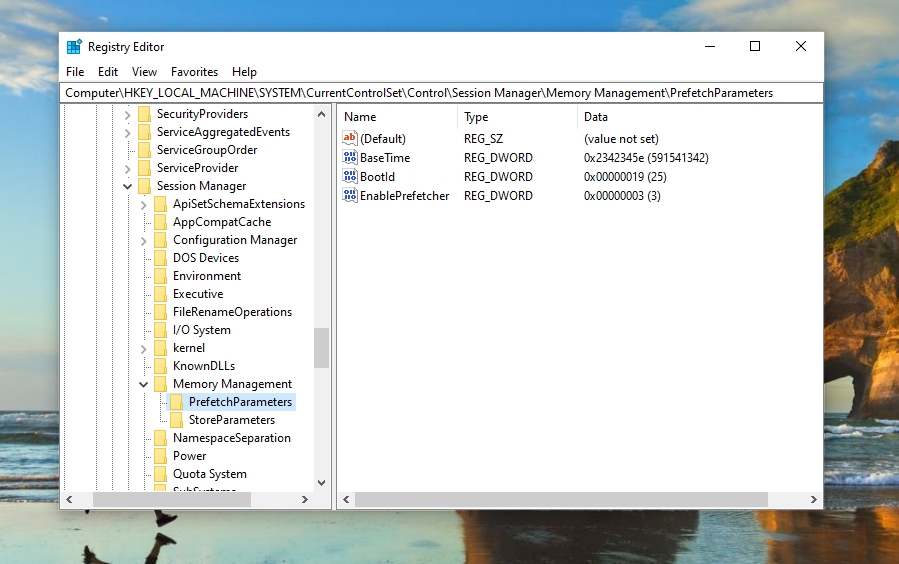 Windows 10 — Редактор реестра — HKEY_LOCAL_MACHINE\SYSTEM\CurrentControlSet\Control\Session Manager\Memory Management\PrefetchParameters
Windows 10 — Редактор реестра — HKEY_LOCAL_MACHINE\SYSTEM\CurrentControlSet\Control\Session Manager\Memory Management\PrefetchParameters
Дважды щелкните «EnablePrefetcher», чтобы открыть этот ключ, и в «Значение данных» поставьте «0», чтобы отключить предварительную выборку. Вот другие доступные настройки с 1 по 3:
1=Предварительная выборка запуска приложения включена
2 = предварительная загрузка включена
3 = Запуск и загрузка включены (оптимально и по умолчанию)
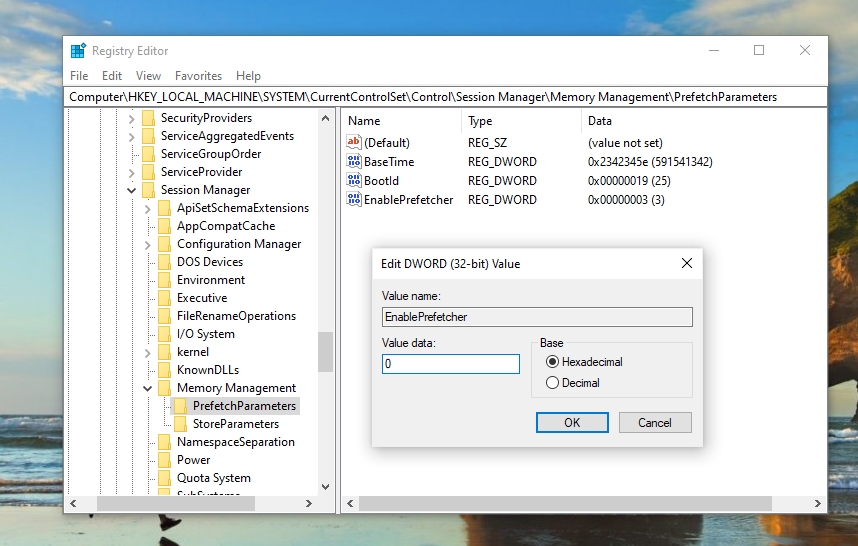 Windows 10 — Редактор реестра — Отключить предварительную выборку
Windows 10 — Редактор реестра — Отключить предварительную выборку
Как отключить Superfetch в Windows 10
Сначала щелкните правой кнопкой мыши значок «Пуск» на панели задач, чтобы открыть контекстное меню. Там вы нажимаете на запись «Управление компьютером», которая открывает одноименную системную программу.
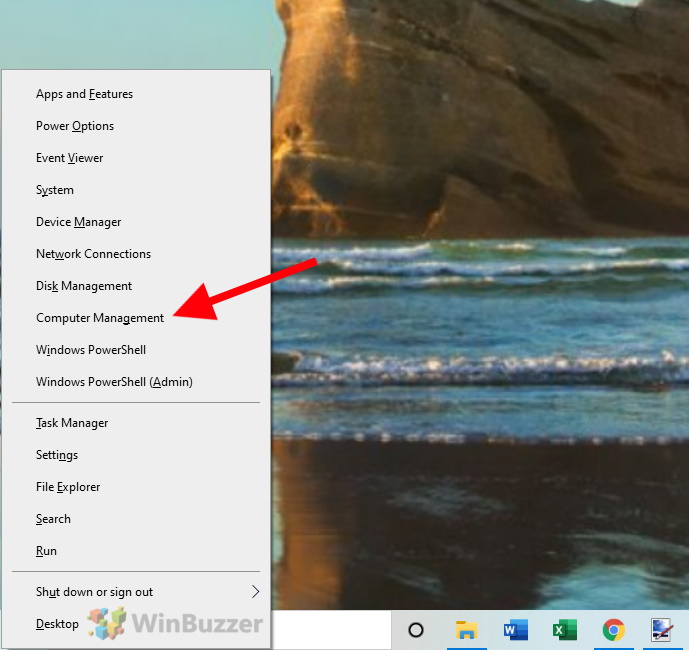
Windows 10 — Пуск — Меню быстрого доступа — Откройте «Управление компьютером» В левой части откройте «Службы и приложения» и там «Службы».
 Windows 10 — Управление компьютером — Службы
Windows 10 — Управление компьютером — Службы
Выберите «SysMain» в списке служб и нажмите «Остановить службу». Это отключит Superfetch. После этого вы можете оценить, работает ли ваша система лучше.
 Windows 10 — Управление компьютером — Службы — Остановить службу SysMain/Superfetch
Windows 10 — Управление компьютером — Службы — Остановить службу SysMain/Superfetch
Чтобы снова включить Super Fetch, просто нажмите «Запустить службу» в том же представлении, где вы отключили ее ранее.
Программы для Windows, мобильные приложения, игры - ВСЁ БЕСПЛАТНО, в нашем закрытом телеграмм канале - Подписывайтесь:)